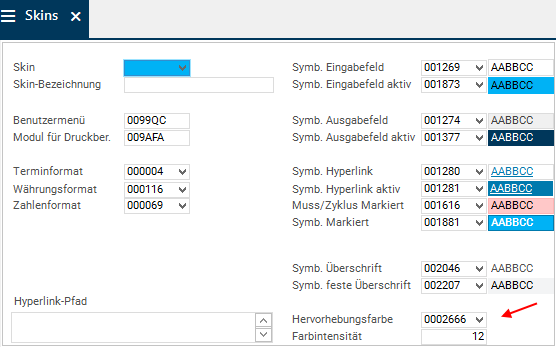Die Dokumentation ab Version 39.5.17 von PLANTA project finden Sie in der neuen PLANTA Online-Hilfe .
.
- Customizing-Beispiele
- Menüpunkte mit Python-Funktionen überschreiben
- Erweiterung der Listbox für dynamische Gruppierung
- Angemeldete Benutzer anzeigen
- Customizing-Lösung zum Kopieren von technischen Vorgangs-IDs beim Kopieren von Terminplänen
- Anzeigen einer Grafik aus einem Hyperlink-Datenfeld in einem OLE-Dataitem
- Customizing eines Menüpunkts zum Excel-Export
- Beispiel für ein individuelles Customizing von Listboxen
- E-Mail-Client aufrufen
- Beispiel für einen Python-Wertebereich
- Abbilden der Menüpunkte 154/151 (Alles markieren/Alles demarkieren) mit Python
- Kundenlogo einbinden
- Erfassung fremder Stunden erleichtern
- Aktualisierung von Feldern beim Speichern, wenn ein Wert geändert wurde
- Beispiel für Drag & Drop-Kopieren via Python
- Beispiel für Aufruf einer externen Applikation mit Python
- Beispiel für das Customizen eines PDF-Exports
- Customizen eines Formats zur Umrechnung von Kommazahlen in Prozentwerte
- Customizen eines Farbvorschaufelds
- Customizing von Budget/Kosten-Modulen mit n-Kostenartengruppen
- Customizen einer Prozessregel zum Einkopieren einer Phase
- Customizen einer Prozessregel zum Einkopieren von Prozessschritten in eine zukünftige Phase
- Customizen eines individuellen Moduls zum Bearbeiten von Ressourcen
Customizing-Beispiele
Ab S 39.5.24
Menüpunkte mit Python-Funktionen überschreiben
from ppms import ppms
from ppms.module_subclasses.base_class import Base
from ppms.constants import MENU_FILTER, MENU_RESET, MENU_SAVE
class ModuleThatOverwritesSave(Base):
def menu_override(self, menu_id):
if menu_id == MENU_SAVE:
ppms.ui_message_box('No saving allowed!')
return self.MENU_OVERRIDE_SUCCESS
# Don't allow resetting as that brings up a save prompt
elif menu_id == MENU_RESET:
return self.MENU_OVERRIDE_SUCCESS
return super(ModuleThatOverwritesSave, self).menu_override(menu_id)Erweiterung der Listbox für dynamische Gruppierung
Vorgenhesweise- Im Modul Textkonstanten eine Textkonstante für das neue Kriterium anlegen, z. B. für DI005352 Produkt.
- Im Wertebereich des DI029130 die neue Textkonstante an Stelle 12 eintragen.
- DI005352 Produkt in die Listbox-Kategorie 00000333 analog den anderen eintragen.
- In der ppms_cu.py unter groupings 12:‘product‘ ergänzen (…./py/api/ppms/customizing/venus/ppms):
GROUPINGS = {1:'customer', 2:'pr_manager_name', 3:'ht_pr_code_name', 4:'pr_group_1',
5:'pr_group_2', 6:'pr_group_3', 7:'ou_cctr_name', 8:'calculated_end_date',
9:'phase_name', 10:'ht_pr_plan_idea', 12:'product'}- In DI029160 im Wertebereich das DI005352 analog den anderen eintragen.
- Server neustarten.
- DI005352 im Datenbereich 041023 in F9 eintragen.
- Client neustarten.
- Die Vorgehensweise gilt für alphanummerische Datenfelder. Für Aufnahme der Termin-Datenfelder in die Listbox, kontaktieren Sie bitte Ihren PLANTA-Consulatant, da hierfür Anlage von neuen DIs und Wertebereichen erforderlich ist.
Angemeldete Benutzer anzeigen
Ziel- Customizen eines Moduls, das die angemeldeten Benutzer anzeigt.
- Anlegen eines Moduls mit drei Datenbereichen
- Datenbereich 1:
- Gruppiert nach DI001603 Startdatum
- Angezeigt in Fenster 1: DI001603 Startdatum
- Datenbereich 2:
- Gruppiert nach DI001606 Benutzer
- Angezeigt in Fenster 1: DI001606 Benutzer, DI010670 Benutzername
- Datenbereich 3:
- Angezeigt in Fenster 1: DI001603 Startdatum (Filtern von @15), DI = 004353 Startzeit, DI004376 Endzeit (Filtern von= 00:00, Fenster = 9)
- Datenbereich 1:
- Im Modul Module ein neues Modul mit dem gewünschten Namen anlegen und ein Makro einfügen, das bei Modulaufruf filtert.
- Neue Datenbereichszuordnung einfügen:
- Einen neuen Datenbereich mit den folgenden Parametern anlegen:
- DDI = 001603 Startdatum
- Gruppierung =

- Das folgende Datenfeld einfügen:
- DI = 001603 Startdatum
- Speichern
- Datenbereich dem Modul zuordnen und folgende Parameter anpassen:
- Pos. = 1
- Modul speichern
- Neue Datenbereichszuordnung einfügen
- Einen neuen Datenbereich mit den folgenden Parametern anlegen:
- DDI = 001606 Benutzer
- Gruppierung =

- Zwei neue Datenfelder im Modul Datenbereiche einfügen:
- DI = 001606 Benutzer
- DI = 010670 Benutzername
- Speichern
- Datenbereich dem Modul zuordnen und folgende Parameter anpassen:
- Pos. = 2
- Oberbereich = 1
- Ausgabe =

- Modul speichern
- Neue Datenbereichszuordnung einfügen
- Einen neuen Datenbereich mit den folgenden Parametern anlegen:
- DDI = 001595 Session
- Die folgenden Datenfelder im Modul Datenbereiche einfügen:
- DI = 001603 Startdatum
- DI = 004353 Startzeit
- DI = 004376 Endzeit
- Für das Datenfeld Startdatum in den Parameter Filtern von @15 eintragen
- Für das Datenfeld Endzeit die folgenden Parameter anpassen
- Filtern von = 00:00
- Fenster = 9
- Speichern
- Datenbereich dem Modul zuordnen und folgende Parameter anpassen:
- Pos. = 3
- Oberbereich = 2
- Ausgabe =

- Modul speichern
- Im Modul Module die Schaltfläche Aktuelles Modul starten betätigen, um das neu erstellte Modul zu testen.
- Mit aktivierter Baumdarstellung sowie mit Symbolen sieht das Ergebnis z.B. folgendermaßen aus:
Beispiel:
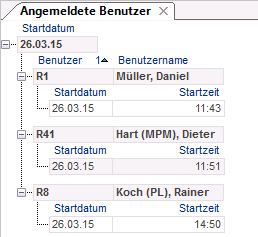
Neu ab S 39.5.0
Customizing-Lösung zum Kopieren von technischen Vorgangs-IDs beim Kopieren von Terminplänen
Vorgehensweise- Den Customizer aufrufen und im Modul 0099J9 im Datenbereich 041668:
- die rekursive Relation entfernen
- das DI001098 an erste Stelle schieben (Fenster 1, wenn man es sehen möchte)
- DI008845 und DI008851 auf input setzen
- Speichern, PLANTA neustarten.
Neu ab S 39.5.0
Anzeigen einer Grafik aus einem Hyperlink-Datenfeld in einem OLE-Dataitem
Ziel- Anzeigen einer Grafik aus einem Hyperlink-Datenfeld in einem OLE-Dataitem
- Ein OLE-Dataitem customizen
- Für das neu angelegte DI den folgenden Wertebereich hinterlegen.
- Legende:
<Python-ID>und<Dataitem-ID>fungieren als Platzhalter für die Python-ID sowie die ID des Hyperlink-Dataitems.
- Legende:
Hinweisedef computeOutput(di): hl_di = di.get_dtp_record().get_di('<Python-ID>') hl = hl_di.get_hyperlink() if (hl != None): ppms.ui_message_box(hl.get_uid()) return hl.get_uid() else: return "" computeOutput.deps = ('DI<Dataitem-ID>',)
- Dies funktioniert für die gängigen Bildformate jpg, bmp, gif und png.
- Das verwendete Hyperlink-DI muss ein HL: Dateien in der DB sein.
- Das OLE wird erst nach Speichern des Hyperlinks angezeigt.
| Siehe auch: OLE-Dataitem, Hyperlink-Customizing |
Neu ab C 39.5.2
Customizing eines Menüpunkts zum Excel-Export
Ziel- Customizen eines Menüpunkts für einen individuell angepassten Excel-Export
- Anlegen eines Menüpunkts für Modulaufruf.
- Für diesen Menüpunkt ein Makro-Modul mit dem folgenden Code anlegen.
- Sollen bestimmte Parameter, die im Export-Dialog angegeben werden können, vorbelegt werden, muss dieses Makro individuell angepasst werden. Bei Fragen hierzu wenden Sie sich bitte an Ihren PLANTA-Consultant
mod_obj = ppms.get_target_module()
uid = mod_obj.get_uid()
ppms.client_exec("""
env = get_Env()
mod = env.ActivePanel.ModuleManager.__getitem__('%s')
doc = mod.CreateExcelExportDocument()
env.GenerateExcelFile(doc)
""" % uid)| Siehe auch: IronPython Api |
Beispiel für ein individuelles Customizing von Listboxen
Ziel- Es soll eine Listbox gebaut werden, die einen kombinierten Schlüssel direkt auswählt.
-
get_listboxvalue()aus dem Customizing Helper Modul implementiert lediglich ein Mapping zwischen tatsächlichen Werten in Datentabellen und den IDs festgelegter Listboxwerte in der entsprechenden Tabelle, kann aber kein X-beliebigen Werte aus einem Listbox-Datensatz auslesen.- Lösungsvorschlag: Zusammensetzen und Auseinanderschneiden der Schlüsselwerte über einen Python-Wertebereich
- Ein neues DI vom Typ X / ALG wird als Python-Wertebereich angelegt.
- Dieses DI wird in der Inkarnation als ID-Feld und im Datenbereich der Listbox für LB-Auswahl benutzt.
- Die Methode computeOutput liest die entsprechenden Schlüssel-DIs aus und konkateniert sie mit einer Pipe "|" als Trennzeichen, was mit der Methode format der String-Klasse in Python erreicht werden kann.
- Die processInput-Methode trennt die Werte analog wieder auf und schreibt sie in die einzelnen Schlüssel-DIs.
- Als Voraussetzung für das korrekte Funktionieren dieses Verfahrens ist die Verwendung des Pipe-Zeichens in Schlüsselwerten verboten.
- Die Beispielimplementierung prüft nicht auf das Vorhandensein von Pipes in Schlüsselwerten beim Zusammensetzen und auch nicht auf überschüssige Trenner bzw. Werte beim Zerschneiden
def computeOutput(di):
record = di.get_dtp_record()
key0 = record.get_di_by_id(<key0_numeric_di_no>).get_value()
# etc. für weitere DIs
multicol_key_template = '{0}|{1}|{2}'
multicol_key_value = multicol_key_template.format(key0, key1, key2)
return multicol_key_value
computeOutput.deps = ('DI<key0_textual_di_no>', 'DI<key1_textual_di_no>', ) # etc. für weitere DIsdef processInput(di, oldvalue):
record = di.get_dtp_record()
key0_di = record.get_di_by_id(<key0_numeric_di_no>)
# etc. für weitere DIs
new_value = di.get_value()
key_values = new_value.split('|', 3)
key0_di.set_value(key_values[0])
return new_value
processInput.deps = ('DI<key0_textual_di_no>', 'DI<key1_textual_di_no>', ) # etc. für weitere DIs- Eine
textual_di_noist z.B. der String 000123,numeric_di_nodagegen die Zahl 123 - Weiterführende Dokumentation ist zu finden unter PythonValueRange sowie in der Python-Referenz: http://docs.python.org/py3k/
 bzw. http://docs.python.org/py3k/library/stdtypes.html#str.split
bzw. http://docs.python.org/py3k/library/stdtypes.html#str.split
E-Mail-Client aufrufen
Ziel- Customizing von Hyperlink-Datenfeldern zum Aufrufen eines E-Mail-Clients mit Python
- Für Datenfelder mit Dataitems, die den DF-Typ AM besitzen
- Modul Datenbereich aufrufen
- Neuen Datenbereich anlegen
- Datenfeld mit folgenden Eigenschaften einfügen:
- Für dieses Datenfeld folgende Parameter setzen:
- DF-Verhalten = e4
- Aktions-ID = 009AAK
- Symbol-ID = 001807
- DF-Python-ID= email_id
- Die Baumdarstellung des Datenfelds öffnen und in Datenfeld-Konfiguration Folgendes eintragen:
subject_text = "" body_text = ""
-
subject_text= Betreff der E-Mail -
body_text= Inhalt der E-Mail
- Mit dem obigen Customizing werden Betreff und Inhalt nicht befüllt. Es ist eine manuelle Eingabe in der E-Mail nötig.
- Um den Betreff oder Inhalt zu befüllen kann die PythonAPIReference benutzt werden.
- Hierzu im Datenfeld Datenfeld-Konfiguration die Variablen
subject_textundbody_textüber Python setzen. - Um auf die Werte der Datensätze zuzugreifen kann man sich des Objekts record bedienen, das eine Instanz der MTSRecord Klasse darstellt.
- Hierzu im Datenfeld Datenfeld-Konfiguration die Variablen
subject_text = record.name.get_raw_value()
Beispiel für einen Python-Wertebereich
Ziel- DI041088 DF-Python-ID im Modul Datenbereiche
DI_PREFIX = 'DI: '
def di041088_df_python_id_checkInput(di, old_value):
if not python_id.is_valid_python_id(di.get_value()):
return False
dtp_record = di.get_dtp_record()
own_lic = python_id.get_owner_license_of_record(dtp_record)
da = dtp_record.da.get_value()
da_record = ppms.search_record(410, [da], ['own_lic'])
parent_own_lic = python_id.get_owner_license_of_record(da_record)
return python_id.is_allowed_to_change_python_id(current_python_id=old_value,
owner_license=own_lic,
user_license=ppms.uvar_get(SYS_VAR_LICENSE),
parent_license=parent_own_lic)
def di041088_df_python_id_processInput(di, oldvalue):
dtp_record = di.get_dtp_record()
own_lic = python_id.get_owner_license_of_record(dtp_record)
da = dtp_record.da.get_value()
da_record = ppms.search_record(410, [da], ['own_lic'])
parent_own_lic = python_id.get_owner_license_of_record(da_record)
py_id = di.get_value()
py_id = python_id.modify_python_id_for_parent_license(python_id=py_id,
owner_license=own_lic,
user_license=ppms.uvar_get(SYS_VAR_LICENSE),
parent_license=parent_own_lic)
di.get_dtp_record().df_customizing_name.set_value(py_id)
return py_id
def get_df_cust_name(di):
df_name = di.get_dtp_record().df_customizing_name.get_value()
if df_name:
return df_name
return None
def get_di_cust_name(di):
di_nr = di.get_dtp_record().di.get_value()
if not di_nr:
return None
di_record = ppms.search_record(412, [di_nr], ['di_customizing_name'])
if di_record:
return di_record.di_customizing_name.get_value()
return None
def di041088_df_python_id_computeOutput(di):
name = get_df_cust_name(di)
if name is None:
di_name = get_di_cust_name(di)
if di_name is None:
return ''
name = DI_PREFIX + di_name
return name
di041088_df_python_id_checkInput.deps = ('DI000306', 'DI001862')
di041088_df_python_id_processInput.deps = ('DI001869', 'DI000239')
di041088_df_python_id_computeOutput.deps = ('DI041036', 'DI000213', 'DI000984')Abbilden der Menüpunkte 154/151 (Alles markieren/Alles demarkieren) mit Python
Ziel- Die Menüpunkte 154 (Alles markieren) und 151 (Alles demarkieren) mit Python abbilden
Ab S 39.5.12
Beispiel Alles markieren
Beispiel Alles demarkieren
# get module object
mod_obj=ppms.get_target_module()
#mark all records of all datareas in the module
with ppms.echo_disabled():
[[mts_rec.mark() for mts_rec in mts_rec_list]for mts_rec_list in [da_obj.get_records() for da_obj in mod_obj.get_das()]]# get module object
mod_obj=ppms.get_target_module()
#unmark all marked records of all dataareas in the module
with ppms.echo_disabled():
[[mts_rec.unmark() for mts_rec in mts_rec_list]for mts_rec_list in [da_obj.get_marked_records() for da_obj in mod_obj.get_das()]]Bis S 39.5.12
Beispiel Alles markieren
Beispiel Alles demarkieren
# get module object mod_obj=ppms.get_target_module() #mark all records of all datareas in the module ppms.echo_off() [[mts_rec.mark() for mts_rec in mts_rec_list]for mts_rec_list in [da_obj.get_records() for da_obj in mod_obj.get_das()]] ppms.echo_on()
# get module object mod_obj=ppms.get_target_module() #unmark all marked records of all dataareas in the module ppms.echo_off() [[mts_rec.unmark() for mts_rec in mts_rec_list]for mts_rec_list in [da_obj.get_marked_records() for da_obj in mod_obj.get_das()]] ppms.echo_on()
Kundenlogo einbinden
Ziel- Das Kundenlogo soll in Modulen (als Produktlogo), im Druckkopf und als Splash Screen
 ausgegeben werden.
ausgegeben werden.
- PLANTA unterstützt die Formate .png und .jpg.
- Die maximale Bildgröße kann, z.B. je nach Windows-Einstellung, variieren.
- Unter Verwendung der Standard-Windows-Einstellungen können Sie sich an den Bildgrößen der default-mäßig hinterlegten PLANTA-Logos orientieren (Höhe * Breite).
- Produktlogo: 49 px * 458 px
- Druckkopf: 32 px * 32 px
- Splash Screen: 478 px * 475 px
- Unter Verwendung der Standard-Windows-Einstellungen können Sie sich an den Bildgrößen der default-mäßig hinterlegten PLANTA-Logos orientieren (Höhe * Breite).
- Customizer Darstellungsobjekte OLEs Modulvariante: Produktlogos aufrufen.
- Einen neuen Datensatz einfügen.
- Im Feld Bezeichnung einen Namen vergeben.
- Die OLE-Identnummer wird automatisch generiert.
- Im Feld Kategorie den Wert Produktlogos aus der Listbox auswählen.
- Im Feld Standard-OLE die bereit gestellte Datei für die Module einfügen.
- Speichern.
- Bei dem gewünschten OLE die Schaltfläche Systemweit als Logo verwenden betätigen.
- Die Dialogmeldung Soll die gewünschte Grafik systemweit als Produktlogo eingebunden werden? Das Produktlogo aller Module wird durch dieses Logo ersetzt. erscheint.
- Die Meldung mit Ja bestätigen.
- Das Programm neu starten.
- Alle bestehenden Module des Systems haben nun das neue Logo als Produktlogo.
- Neue Module werden automatisch mit dem neuen Produktlogo als Default-Produktlogo belegt.
- Customizer Darstellungsobjekte OLEs aufrufen.
- Im Feld Bezeichnung einen Namen vergeben.
- Die OLE-Identnummer wird automatisch generiert.
- Im Feld Standard-OLE die bereit gestellte Datei für den Druckkopf einfügen.
- Speichern.
- Customizer Darstellungsobjekte Skins aufrufen.
- Die ID-Nummer des Moduls für Druckbereiche im Feld Modul für Druckber. merken bzw. mit STRG + C kopieren.
- Customizer Modul-Customizer Module aufrufen.
- Das individuelle Druckmodul durch Kopieren des Moduls für Druckbereiche erstellen.
- Identnummer des zu kopierenden Moduls in das Datenfeld Kopieren von eingeben.
- Nach Betätigen der ENTER-Taste wird im Datenfeld MOD eine neue Modulidentnummer vergeben.
- Im Datenfeld Modul den neuen Modultitel eingeben.
- Speichern. Beim Speichern werden alle Parameter des Quellmoduls sowie seine Unterobjekte (Untermodule, Datenbereiche, Modulvarianten) in das neue Modul kopiert.
- Im individuellen Druckmodul den Datenbereich Druckkopf aufrufen.
- Im Feld Standardwert die OLE-Identnummer (DBOLE (Identnummer)) eintragen.
- Die Positionsfelder ggf. anpassen.
- Speichern.
- Customizer Darstellungsobjekte Skins aufrufen.
- Den verwendeten Skin aus der Listbox auswählen.
- Skins werden im Modul Benutzer pro Benutzer im Feld Skin-Bezeichnung hinterlegt.
- Im Feld Modul für Druckber. die ID-Nummer des individuellen Moduls eintragen.
- Speichern.
- Die Datei splash.png unter %client_folder%/Resources/ mit der bereitgestellten Datei ersetzen.
| Siehe auch: Splash Screen |
Erfassung fremder Stunden erleichtern
Ziele- Aus einem neu erstellten Modul für die Ressourcenübersicht soll in ein verkürztes Panel Mitarbeiterboard gesprungen werden.
- Das verkürzte Panel Mitarbeiterboard soll mit dem Modul Zeiterfassung geöffnet werden.
- Eine Kopie vom Modul Mitarbeiterboard (MOD0099GU) erstellen. (Hier: MOD100003)
- Im neu erstellten Modul nicht gewünschte Untermodule löschen (hier: Meine Tätigkeiten, Wochenkalender, Infos, Meine Planungsobjekte) oder bei diesen Untermodulen im Feld Anzeigen die gleichnamige Checkbox deaktivieren.
- Die Reihenfolge der restlichen Untermodule so anpassen, dass das Untermodul Zeiterfassung als erstes geöffnet wird:
- Beim Untermodul Rückmeldung folgende Parametern bearbeiten:
- Im Feld Positionierung eine 3 eintragen.
- Im Feld Modulgröße 0,869 eintragen.
- Die Checkbox Vordergrund aktivieren.
- Für die Rückmeldung auf ungeplante Vorgänge müssen ggf. noch die Listboxen individualisiert werden
- Beim Untermodul Rückmeldung folgende Parametern bearbeiten:
- Im Makro des kopierten Mitarbeiterboards die Funktion
call_resource()wie folgt anpassen:
from ppms.text_constant import get_text_constant
def call_resource(resource_id=ppms.get_target_module().get_current_L_var()[5]):
resource_record = ppms.search_record(467, [resource_id[0]], ['resource_type'], True)
if not resource_record :
message = get_text_constant("001247")
ppms.ui_message_box(message.replace("@user_id", resource_id[0]), blocking=1)
mod_obj.menu(49)
elif resource_record.resource_type.get_value() == "2":
ppms.ui_message_id("0860")
mod_obj.menu(49)
else:
mod_obj.set_current_L_var(5, [resource_id[0]])- Im Modul Globale Einstellungen im Feld Python-ID die Python-ID für das neue Modul (MOD100003) erstellen, hier: L100_employee_board_for_reporting
- Ein neues Makro (hier: 100004) erstellen, welches das verkürzte Mitarbeiterboard mit der gewählten Ressource (@L5) aufruft.
from ppms.global_setting import get_global_setting_value
mod_obj = ppms.get_target_module()
rm_modul = get_global_setting_value("L100_employee_board_for_reporting", 'alpha120')
inv_rec = ppms.get_context_df().get_record()
res_id = inv_rec.res_id.get_raw_value()
mod_obj.set_new_L_var(5, [res_id])
mod_obj.open_module(rm_modul)- Ein Modul mit Ressourcenübersicht erstellen.
- Soll das Modul über einen Link auf der Ressourcen-ID aufgerufen werden,
- bei dem gewünschten Ressourcen-DI im Feld Aktions-ID die Nummer des neuen Makros (hier: 100004) und im Feld DF-Verhalten e4 eintragen.
- Soll das Modul über ein Kontextmenü aufgerufen werden,
- das DI004336 Button/IronPython hinzufügen und bei diesem im Feld Aktions-ID die Nummer des neuen Makros (hier: 100004) und im Feld DF-Verhalten m4 eintragen.
Aktualisierung von Feldern beim Speichern, wenn ein Wert geändert wurde
Ziel- Die individuellen Felder Prognose vom und Prognose von sollen aktualisiert werden, wenn der Prognosewert geändert wurde.
- Customizer System-Customizer Data Dictionary aufrufen.
- Individuelle Dataitems anlegen (hier: DI100102 und DI100103).
- Customizer System-Customizer Dataitems aufrufen.
- Den Wertebereich vom Dataitem Prognose (DI006530) wie folgt anpassen:
def processInput(di, oldvalue):
rec = di.get_dtp_record()
rec.L100_prognose_vom.set_value(ppms.uvar_get("@15"))
rec.L100_prognose_von.set_value(ppms.uvar_get("@1"))
return di.get_value()
processInput.deps = ("L100_prognose_vom", "L100_prognose_von")Beispiel für Drag & Drop-Kopieren via Python
Ziel- Der Wert aus dem Feld Aufwand-Soll soll in das Feld Aufwand-Soll fix übertragen werden.
mod_obj = ppms.get_target_module()
mod_obj.menu(12)
for rec in mod_obj.get_da("Python_ID_DA_name").get_records():
rec.DF_Python_ID_planned_load_fixed.set_raw_value(rec.DF_Python_ID_planned_load.get_raw_value())
mod_obj.menu(34)
mod_obj.menu(49)Beispiel für Aufruf einer externen Applikation mit Python
Ziel- Eine Anwendung soll aus PLANTA heraus aufgerufen werden und dabei einen bestimmten Parameter mitgeschickt bekommen
PATH = r'C:\Program Files (x86)\Applikation\anwendung.exe'
# Der String, der den Pfad zur Applikation darstellt, wird mit "r" vorangestellt,
# weil sonst der Backslash \ als Escape-Zeichen interpretiert werden würde.
# Siehe http://docs.python.org/reference/lexical_analysis.html#string-literals
ARGS = 'argument1=PLANTA argument2=Nocheins'
# Die Argumente, die an die Applikation übertragen werden sollen, einfach als
# einen fortlaufenden String deklarieren.
def execute_client_script(path, args):
ppms.client_exec("""import clr
clr.AddReference('System')
from System.Diagnostics import Process
Process.Start(r'{path}', r'{args}')""".format(path=path, args=args))
execute_client_script(PATH, ARGS)Beispiel für das Customizen eines PDF-Exports
Ziel- Customizen eines PDF-Exports für ausgewählte Statusberichte
- Hier ist nur die generelle Funktionalität eingerichtet. Optimierungen sind bei Bedarf durchzuführen, zum Beispiel:
- Bearbeitungsmeldungen
- Variable Eingabe des Exportpfads, des Dateinamens, der Modulvariante usw., z.B. im Modul Globale Einstellungen
- Handling der PDF-Datei (z.B. das Verhalten, wenn die Datei bereits geöffnet ist oder die Möglichkeit einen anderen Namen anzugeben)
- Ein neues Modul anlegen, das die zu druckenden Statusberichte anzeigt mit einer Schaltfläche PDF erzeugen (=Auswahlmodul)
- Die Auswahl dieser Statusberichte kann beispielsweise über ein weiteres Modul erfolgen, in dem Statusberichte durch Aktivieren einer Checkbox ausgewählt werden.
- Für diese Schaltfläche ein Makro-Modul erzeugen.
- In diesem Makro die folgenden Parameter anpassen:
-
exp_path= Speicherpfad der erzeugten PDF-Datei -
file_name= Name der erzeugten PDF-Datei -
REPORT_MOD_ID= Modul, das für die Ausgabe verwendet wird (=Reportmodul), für die Statusberichte z.B. das Standardmodul MOD009A52 Statusbericht -
REPORT_VARIANT_ID= gewünschte Variante des Reportmoduls -
DA_PYTHON_ID= Name des Quell-Datenbereiches im Auswahlmodul
-
# Moduleinstellungen: Exportpfad. Exportdateiname, Ausgabemodul und zu verwendende Variante, Python-ID des Quell-Datenbereichs
exp_path = 'Exportpfad'.replace(chr(92),chr(92)+chr(92))
file_name = "Name der erzeugten PDF Datei"
REPORT_MOD_ID = "Modul-ID"
REPORT_VARIANT_ID = "Varianten-ID"
DA_PYTHON_ID = 'Python-ID'
#Auslesen der Druckeinstellungen aus dem Reportmodul
module_customizing_record = ppms.search_record(405, [REPORT_MOD_ID], [25609,25610,1789,2947], True)
page_size = module_customizing_record.paper_format.get_value()
landscape = not bool(module_customizing_record.portrait_format.get_value())
zoom = float(module_customizing_record.zoom_print_preview.get_value())
fit_to_page = bool(module_customizing_record.default_zoom_col.get_value())
#Modulobjekte
macro_module = ppms.get_macro_module()
select_module = macro_module.get_invoker_module()
#Zusammensetzung des Befehls fuer den Client
CLIENT_CODE = """
e = get_Env()
pdf_list = e.PdfExportDocumentsList
list = e.PdfExportDocumentsList
page_size = '{page_size}'
landscape = {landscape}
zoom = {zoom}
fit_to_page = {fit_to_page}
for uid in {export_list}:
module = e.ActivePanel.ModuleManager[uid]
doc = module.CreatePdfExportDocument(pageSize=page_size, landscape=landscape, zoom=zoom, fitToPage=fit_to_page)
pdf_list.Add(doc)
e.ActivePanel.ModuleManager
e.GeneratePdfFile(pdf_list, '{exp_path}', '{file_name}')
"""
def get_selected_reports():
export_list =[]
modules_to_close = []
for pr_rec in select_module.get_da(DA_PYTHON_ID).get_records():
pr_id = pr_rec.pr_id.get_raw_value()
main_pr_id = pr_rec.main_pr_id.get_raw_value()
report_id = pr_rec.report_id.get_raw_value()
#Alle im Reportmodul verwendete Filterkriterien setzen
select_module.set_new_L_var(30, [pr_id])
select_module.set_new_L_var(78, [report_id])
select_module.set_new_L_var(74, [main_pr_id])
#select_module.set_new_L_var(26, [report_id]) - wird im Makro des Statusberichts gesetzt
#select_module.set_new_L_var(25, [report_id]) - ist im Standard leer
#Aufruf der Modul-Variante (angedockt ausserhalb der Bildschirmanzeige)
reporting_module=select_module.open_module(REPORT_MOD_ID,
dock_to_module=select_module.get_uid(),
forced_status=2,
dock_style=3,
dock_proportion=0.001,
foreground=0,
focus=0)
reporting_module.apply_mv_by_id(REPORT_VARIANT_ID)
reporting_module.menu(12)
modules_to_close.append(reporting_module)
#Interne Nummer des geoeffneten Moduls
uid = str(reporting_module.get_uid())
#Offene Module zur Liste fuer PDF-Schnittstelle anfuegen
export_list.append((uid))
client_call = CLIENT_CODE.format(export_list=export_list, exp_path=exp_path, file_name=file_name,
page_size=page_size, landscape=landscape,
zoom=zoom, fit_to_page=fit_to_page)
ppms.client_exec(client_call)
for module in modules_to_close:
module.menu(49)
select_module.menu(49)
#Schleife fuer Anzeige Modulvariante
get_selected_reports() - Für die Übergabe der Daten an den Client soll ein rpc service genutzt werden.
- Bei Verwenden der IronPython-Methode
CreatePdfExportDocument()müssen die Parameternamen mit angegeben werden.-
doc = module.CreatePdfExportDocument(pageSize='A4',landscape=TRUE, zoom=100.0, fitToPage=TRUE)stattdoc = module.CreatePdfExportDocument('A4', TRUE, 100.0,TRUE)
-
Customizen eines Formats zur Umrechnung von Kommazahlen in Prozentwerte
Ziel- Customizen eines Formats zur Umrechnung von Kommazahlen in Prozentwerte (z.B. Anzeige von 10 % statt 0,1)
- Anlegen eines neuen Zahlenformats im Modul Formate mit Einstellungen wie im folgenden Screenshot
Customizen eines Farbvorschaufelds
Ziel- Customizen eines Farbvorschaufelds, hier am Beispiel von DI028197 Hervorhebungsfarbe in der DT030 Skin
- Im Modul Skins fehlt bei DI028197 Hervorhebungsfarbe eine Vorschau für die ausgewählte Farbe:
Ab S 39.5.20
DI anlegen
- Im Data Dictionary DT 030 mit dem Quell-DI 028197 öffnen.
- Ein neues DI anlegen und folgende Parameter setzen:
- Dataitem = Hervorhebungsfarbe
- DI-Python-ID = highlighting_color_incarnation
- Klasse = 4
- virtuell =

- Spaltentyp = Alpha
- Der Spaltentyp wird nur benötigt, um die DI-ID anzulegen. Er kann danach wieder gelöscht werden.
- Symbol-ID = 000188
- Speichern
- NEU System-Customizing aktualisieren (über den Menüpunkt Tools PLANTA-Dienst neu starten).
- Hinweis: Betätigt man den Menüpunkt, werden alle offenen Client-Verbindungen (Sessions) geschlossen. Neue Client-Verbindungen sind während des Neustarts nicht möglich.
Bis S 39.5.20
DI anlegen
- Im Data Dictionary DT 030 mit dem Quell-DI 028197 öffnen.
- Ein neues DI anlegen und folgende Parameter setzen:
- Dataitem = Hervorhebungsfarbe
- DI-Python-ID = highlighting_color_incarnation
- Klasse = 4
- virtuell =

- Spaltentyp = Alpha
- Der Spaltentyp wird nur benötigt, um die DI-ID anzulegen. Er kann danach wieder gelöscht werden.
- Symbol-ID = 000188
- Speichern
- System-Customizing aktualisieren (über den Menüpunkt Tools System-Customizing neu laden).
- Rechtsklick auf das gerade angelegte DI und den Kontextmenü-Befehl Dataitem bearbeiten auswählen.
- Rechtsklick auf das DI Einfügen Unter-DataItem.
- In das Feld SUBDI die ID des Quell-DIs eintragen ( 028197).
- Aus der Listbox Funktion den Wert F (Farbe) auswählen.
- Speichern.
- Das angelegte DI nun dem Datenbereich zuordnen, in dem das Quell-DI enthalten ist.
- Das DF-Verhalten auf o (output) setzen.
- Speichern.
- Damit das Datenfeld angezeigt werden kann, müssen folgende Felder angepasst werden:
Customizing von Budget/Kosten-Modulen mit n-Kostenartengruppen
Hier geht es zur BeschreibungNeu ab S 39.5.14
Customizen einer Prozessregel zum Einkopieren einer Phase
Ziel- Customizen einer Prozessregel, mit der eine Phase eines anderen Prozessmodells einkopiert werden kann
- Anlegen einer neuen Prozessregel mit dem nachfolgenden Code im Modul Prozessregeln
- In diesem Code die folgenden Parameter anpassen:
- <Prozessmodell-ID>: Die ID des Prozessmodells, in dem sich die einzukopierende Phase befindet
- <Phasen-ID>: Die ID der Phase, die einkopiert werden soll
def executeProcessAction(mts_rec=None,object_id=None): from ppms.processrules import copy_phase_into_model phase = mts_rec.phase.get_raw_value() copy_phase_into_model(object_id, mts_rec, <Prozessmodell-ID>, <Phasen-ID>, phase) return True ppms.get_session_dict()["planta_functions"]=[executeProcessAction]
- Anlegen eines neuen Prozessschritt im Modul Prozessmodell-Templates
- Auswählen dieser Regel im Feld Prozessregel-Bezeichnung
Neu ab S 39.5.15
Customizen einer Prozessregel zum Einkopieren von Prozessschritten in eine zukünftige Phase
Ziel- Customizen einer Prozessregel, mit der eine zukünftige Phase eines Prozessmodells um bereits vorhandene Prozessschritte eines anderen Prozessmodells erweitert werden kann
- Anlegen einer neuen Prozessregel mit dem nachfolgenden Code im Modul Prozessregeln
- In diesem Code die folgenden Parameter anpassen:
- <Prozessmodell-ID>: Die ID des Prozessmodells, in dem sich die einzukopierenden Prozessschritte befinden
- <Phasen-ID>: Die ID der Phase, deren Prozessschritte einkopiert werden sollen
- <Zielphasen-ID>: ID der künftigen Phase, auf die sich die Regel auswirken soll
def executeProcessAction(mts_rec=None,object_id=None): from ppms.processrules import replace_phase_in_model replace_phase_in_model(project_id=object_id, prozess_templ_id=<Prozessmodell-ID>, phase=<Phasen-ID>, forced_phase=<Zielphasen-ID>) return True ppms.get_session_dict()["planta_functions"]=[executeProcessAction]
- Anlegen eines neuen Prozessschritt im Modul Prozessmodell-Templates
- Auswählen dieser Regel im Feld Prozessregel-Bezeichnung
Customizen eines individuellen Moduls zum Bearbeiten von Ressourcen
Information- Sollen in einem individuellen Modul die übergeordnete Ressource oder die Start- und Endperiode angepasst werden, müssen in diesem Modul folgende Anpassungen durchgeführt werden:
- Im Parameter Python-Modulunterklasse im Modul Module die Python-Modulunterklasse
ppms.module_subclasses.resource.ResourceDatasheethinterlegen. - Den Menüpunkt Speichern mit einem Makro mit dem folgenden Code überschreiben:
- Im Parameter Python-Modulunterklasse im Modul Module die Python-Modulunterklasse
ppms.get_target_module().on_save_check_person_resource()
| I | Attachment | History | Size | Date | Comment |
|---|---|---|---|---|---|
| |
AngemeldeteBenutzer.PNG | r2 r1 | 4.9 K | 2015-03-26 - 16:54 | |
| |
ColorPreviewItem.PNG | r2 r1 | 15.5 K | 2019-09-24 - 09:13 | |
| |
ModulBudgetinEarth.png | r1 | 15.8 K | 2014-10-15 - 12:08 | |
| |
ModulBudgetinVenus.png | r1 | 23.9 K | 2014-10-15 - 12:21 | |
| |
ModulCustomizingBudgetKostenartengruppen.png | r1 | 16.2 K | 2014-10-15 - 12:12 | |
| |
ModulCustomizingBudgetinVenus.png | r1 | 25.3 K | 2014-10-15 - 12:21 | |
| |
ProzentFormat.PNG | r1 | 6.6 K | 2013-06-25 - 12:47 | |
| |
UnterDataItemFarbe.png | r2 r1 | 9.5 K | 2019-09-24 - 09:14 | |
| |
VorschauFehlt.png | r1 | 15.4 K | 2019-09-24 - 09:06 | |
| |
addColorPreviewItemToDA.PNG | r2 r1 | 7.5 K | 2019-09-24 - 09:13 |